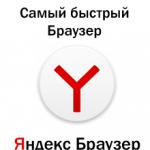Veikia iki Windows 10 versijos 1709. Paprastas prisijungimo prie Xbox Live paslaugų patikrinimas
Įvyko „Windows 10“ 1809 versijos funkcijos naujinimo klaida 0x80070005, 0x80d02002 ? Pagrindinės galimos šios problemos priežastys yra naujinimo talpyklos sugadinimas, tvarkyklės programinė įranga, kompiuteryje įdiegtos programos nesuderinamumas. Kai kurie vartotojai pradėjo skųstis dėl klaidos 0x80070005 atnaujindami funkciją, kai ją gauna per naujinimo ir saugos sritį. Deja, diegimas baigiasi šiuo sustabdymo kodu ir neįdiegiamas po paleidimo iš naujo arba įprastų sprendimų. Šiame vadove nustatysite klaidos priežastis ir ją išspręsite.
Kaip ištaisyti „Windows 10“ versijos 1809–1803 funkcijų naujinimo klaidą
Dažna „Windows“ naujinimo klaidos priežastis yra talpyklos pažeidimas. Taigi, visų pirma, turėtumėte pabandyti jį atkurti naudodami paprastą paprastą procesą.
1. Iš naujo nustatykite naujinimo talpyklą
- Įeikite cmd„Windows“ „Ieškoti“ dešiniuoju pelės mygtuku spustelėkite atitikmenis ir pasirinkite „ Vykdyti kaip administratorius".

- Nukopijuokite toliau pateiktas komandas, įklijuokite jas visas iš karto į „komandų eilutę“ ir spustelėkite Įeikite.
net stop wuauserv
tinklo stotelė cryptSvc
net stop bitai
tinklo stotelė msiserver
ren C:\Windows\SoftwareDistribution SoftwareDistribution.old
ren C:\Windows\System32\catroot2 catroot2.old
net start wuauserv
tinklo pradžia cryptSvc
tinklo pradžios bitai
tinklo paleidimo msserver pauzė
- Jei jūsų procesas sustoja linijoje tinklo paleidimo msserver pauzė, spustelėkite Įeikite.
- Tada tiesiog išeikite iš komandinės eilutės įvesdami komandą išeiti.
Atviras " Galimybės" > "Atnaujinimas ir sauga“ ir paspauskite „ Tikrinama, ar nėra atnaujinimų Pažiūrėkite, ar „Windows 10“ versijos 1809 funkcijos naujinimo problema išnyko dėl klaidos 0x80d02002.
2. Paleiskite SFC ir DISM įrankius
Jei klaida 0x80d02002 nebuvo ištaisyta, turite atlikti Windows sistemos failų nuskaitymą ir taisymą naudodami . SFC moduliuos pažeistus failus ir juos pataisys. Tada DISM patikrina sistemos vaizdo būklę. Taigi vadovaukitės instrukcijomis, kad paleiskite abu įrankius po vieną, taškas po taško.
- Pradėkime iš naujo" komandinę eilutę kaip administratorių"Kaip pradėti, žiūrėkite aukščiau.
- Dabar įveskite komandą SFC / SCANNOW ir leisti vykdyti paspausdami klavišą Įeikite.
Baigę procesą iš naujo paleiskite kompiuterį ir įsitikinkite, kad klaidų atnaujinimo funkcijos į Windows 10 versiją 1809 ištaisytos. Jei tai nepadeda, tęskite toliau.

- Dabar įeikite ATŠAUKTI /ONLINE /VALYMAS-VAIZDAS /SVEIKATA ir paspauskite klavišą Įeikite klaviatūroje.
Baigę procesą iš naujo paleiskite sistemą ir patikrinkite, ar nėra funkcijų naujinimo.

3. Kalbos nustatymų tikrinimas
Klaida 0x80d02002 dažnai atsiranda dėl neteisingų kalbos nustatymų. Pasirinkite šalies, kurioje šiuo metu esate, kalbą, o tai reiškia, kad esate Rusijoje, tada pasirinkite rusų kalbą (rus).
- Atviras " Galimybės“, pasirinkite „ Laikas ir kalba".
- Kairėje pasirinkite " Regionas ir kalba“, o dešinėje – pagal savo buvimo vietą.
Ištaisę klaidą 0x80d02002, dabar galite gauti „Windows 10 Version 170 Fall Creator“ funkcijos naujinį.

Atnaujinimas prasidėjo spalio 17 d Windows 10 Ruduo Kūrėjai Atnaujinti(Redstone 3) versija 1709 , kurį „Microsoft“ paskelbė konferencijoje „May Build 2017“. Tai yra ketvirtasis ir antrasis pagrindinis OS naujinimas. pirmiausia skirta kūrybingiems žmonėms". "Ten" pakeitė dizainą, palaiko mišrios realybės technologijas ir, pavyzdžiui, susidraugavo su Android ar iOS. Informatyviausią naujovių apžvalgą skaitykite žemiau „Windows 10 Fall“ kūrėjai palyginti su balandžio mėn.
Sklandi projektavimo sistema

„Fluent Design System“ yra naujas „skysčių“ sistemos dizaino stilius, anksčiau žinomas kaip projektas NEON. Remiantis penkiais principais: „Šviesa“, „Gylis“, „Judesys“, „Medžiaga“ ir „Mastelis“. Reinkarnuotas dizainas Windows 10 yra „aštuonių“ ir „septynių“ „Aero“ „plytelių“ „Metro (Modern“) vartotojo sąsajos įpėdinis, kurio daugelis vartotojų pasigenda. Pasak kūrėjų, „Fluent“ prisidės prie programinės įrangos, pritaikytos skirtingiems ekranų dydžiams ir įrenginių tipams, kūrimo.
Kaip naujos koncepcijos dalis, ypatingas dėmesys buvo skirtas jutikliniams įvesties įrenginiams. Taigi, Edge supaprastina užklausų įvedimą, teksto elementų pasirinkimą ir turinio slinkimą naudojant rašiklį. Taip pat pavyzdinėje OS naršyklėje galite rašyti ir išsaugoti PDF dokumentų komentarus naudodami rašiklį.
Pagrindiniai pakeitimai buvo atlikti meniu Pradėti. Dabar jis naudoja naują „akrilo“ stilių, kai nustatymuose įjungtas skaidrumas. Meniu dydžiai keičiasi horizontaliai ir įstrižai, patobulintas rėmelio kraštinių fiksavimas, kad būtų galima keisti dydį. „Veiksmų centras“ ir iššokantys pranešimai sukurti tuo pačiu stiliumi, kurie dėl paryškinimo ir šešėlių yra aiškiau atskiriami ir tampa lengviau įskaitomi. Apmaudu vienas dalykas: Fluent Design bus diegiamas palaipsniui, o galutinį „OS“ pasirodymą įvertinsime tik kitais, 2018 m.
Mišri realybė, 3D palaikymas ir „Windows Story Remix“.

Su išleidimu Ruduo Kūrėjai platforma pradėjo palaikyti mišrios realybės įrenginių liniją, jungiančią virtualius ir tikrus objektus. Tam reikia specialių akinių (šalmo) ir standartinio belaidžio ryšio VR- valdikliai.
Be 3D modelių palaikymo programoje „Paint“, 3D figūras galima implantuoti į naują „Windows Story Remix“ vaizdo įrašų rengyklę, kad išmaniajame telefone ar fotoaparate būtų galima pridėti specialių efektų. Vaizdo įrašų rengyklė, kuri yra „Photos“ programos dalis, mokosi iš mašinos ir laikui bėgant prisimena mėgstamiausius nustatymus. Integruoti ne tik vaizdo įrašai 3D-objektai ir garso efektai, bet ir komentarai įrenginiuose su . „Story Remix“ yra kelių platformų programa, leidžianti sinchronizuoti vaizdo įrašus tarp kompiuterio ir išmaniojo telefono, o dirbant iš karto perjungti iš vieno įrenginio į kitą.
Be to, „dešimt“ suteikia galimybę įgyvendinti 3D-modeliai į MS Word ir PowerPoint failus. Šios biuro programos leidžia pasukti objektus tiesiai dokumente ar pristatyme.
Srautiniai žaidimai „Mixer“.

Žaidimai yra populiariausia pramoga, kurioje kas mėnesį dalyvauja apie 200 milijonų aktyvių žaidėjų (!). Žinoma, Redmondas neatsiliko nuo pramogų pramonės pyrago dalijimo ir pridūrė Windows 10„Mixer“, pervadinta „Beam“ srautinio perdavimo paslauga. Ir tai ne tik naujas pavadinimas, bet ir dabar lengva transliuoti tiek vienam, tiek su keturių žmonių komanda. Na, o jei tapsite sėkmingu streameriu, savo hobį galite paversti papildomu pajamų šaltiniu.
Norėdami pradėti transliuoti, paspauskite klavišų kombinaciją " Win + G" ir paleiskite srautą iškviestame žaidimų skydelyje. Norėdami sukonfigūruoti srautinio perdavimo parametrus, eikite į skyrių " Žaidimai"iš meniu" Galimybės".
„Windows 10“ artėja prie „Android“ ir „iOS“.

Integracija su „priešų priešais“ apima du kontaktinius taškus: per mainų sritį ir „Microsoft Graph“ paslaugas. Pirmuoju atveju, susiejus įrenginį su Android arba iOS (žr. nustatymų skyrių " Telefonas") galite sinchronizuoti darbą tarp jo ir esamo darbalaukio (nešiojamojo kompiuterio). Pavyzdžiui, pradėję rašyti Word savo išmaniajame telefone, galite lengvai užbaigti dokumentą, kurį pradėjote kompiuteryje.
Kitas sąveikos taškas yra „Microsoft Graph“, sujungiantis žmones, jų bendravimą ir bendrus projektus debesyje, kurio funkcija yra teikti operatyvinius analitinius duomenis apie tai, kas vyksta įmonėje. Sistema leidžia vienodai efektyviai sąveikauti su programomis bet kuriame įrenginyje, kuriame veikia Windows, iOS ir Android.
Paskutinis dalykas, kurį reikia paminėti: „Windows“ parduotuvėje atsirado „Linux“ „Ubuntu“ ir „SUSE“ šeimos.
„OneDrive Cloud“ ir „Files On-Demand“. "

Kadangi pokalbis pakrypo apie saugyklą debesyje, atėjo eilė „OneDrive“ iš programinės įrangos milžino. Kas buvo „aštuonete“ ir tikrai patogu, tai funkcija „Files On-Demand“, kai „debesyje“ esantys failai pasiekiami taip pat, kaip ir vietiniai, tiesiai iš Explorer. Sinchronizavus aplanką su „OneDrive“, jis nepradeda „ištuštinti“ visų failų, todėl galite laisvai pasirinkti, kuriuos iš jų norite atsisiųsti ir atidaryti. Žinoma, šalia failų (aplankų) rodoma jų būsena: ar jie pasiekiami tik internete, ar jau yra standžiajame diske.
Programėlė „Mano žmonės“. )

Atnaujinta „Windows Defender“. )

IN Windows 10RuduoKūrėjai Redmondas žymiai optimizavo „Windows Defender“. Nauja funkcija " " leidžia apsaugoti svarbius duomenis nuo išpirkos reikalaujančių ir kitų kenkėjiškų programų (gausite pranešimą, kai bandysite pakeisti failus aplankuose). Norėdami įjungti funkciją, eikite į Windows Defender saugos centrą → " Apsauga nuo virusų ir grėsmių"→ programėlėje" Kontroliuojama prieiga prie aplanko" nustatykite jungiklį į " Įjungta".
Antrasis naudingas „Windows Defender“ įsigijimas yra apsauga nuo išnaudojimų, paremta specializuotu „Microsoft EMET“ (patobulinto poveikio mažinimo patirties įrankių rinkiniu). Šią funkciją rasite sekdami kelią: Windows Defender saugos centras → " Programų ir naršyklių valdymas" → "Išnaudoti apsaugą“ (įjungta pagal numatytuosius nustatymus).
Kaip matote, OS patobulinimų ir pataisymų sąrašas yra gana ilgas, todėl pateiksiu kiekvieną išlikusios reikšmingos naujovės Windows 10 Ruduo Kūrėjai Atnaujinti pagal eilutę:
- „Edge“ naršyklė gavo viso ekrano režimą ir išmoko prisegti svetaines prie užduočių juostos;
- „Cortana“ gali užblokuoti paskyrą, paleisti iš naujo ir išjungti įrenginį jūsų komanda (deja, ne rusų kalba);
- „Power Throttling“ režimas taupo akumuliatoriaus energiją (procesoriams, kurie palaiko „Intel Speed Shift“ technologiją);

- užduočių tvarkyklė rodo vaizdo plokštės (GPU) apkrovos lygį;
- funkcija " Raskite įrenginį" ("Rasti mano įrenginį") leidžia aptikti pamestą rašiklį;
- Kompiuteriniuose žaidimuose įmontuoti blokai;
- nauja jutiklinė klaviatūra palaiko nuolatinį teksto įvedimą;
- pasirodė skydelis su jaustukų šypsenomis, kuris vadinamas deriniu " Win +."arba" Win +;".
Dmitrijus dmitry_spb Evdokimovas
Ar jūsų kompiuteryje įdiegta „Windows 10“? Tada turite žinoti, kad maždaug kas šešis mėnesius ši operacinė sistema gauna naują funkcijų naujinį. Kitas bus Fall Creators Update (1709 versija), kuris oficialiai bus išleistas 2017 m. spalio 17 d., tai yra rytoj.
Kas yra „Windows 10 Fall Creators Update“?
2017 m. balandį „Microsoft“ išleido „Windows 10 Creators Update“, kuris tapo trečiuoju svarbiu operacinės sistemos atnaujinimu. Tačiau „Microsoft“ negalėjo užbaigti visų „Creators Update“ planuotų funkcijų. Rudens kūrėjų naujinimas – tai darbas, kuris buvo pradėtas naudojant kūrėjų naujinimą. Oficiali „Fall Creators Update“ išleidimo data – atnaujinime yra daug pakeitimų, o toliau pateikiami svarbiausi, kurie gali padėti apsispręsti, ar jį įdiegti.
1. Bendrauti su kitais tapo lengviau
Atnaujinimas prideda naują ir įdomią funkciją, kurią „Microsoft“ vadina „žmonėmis“. Tai sąsaja, kuri pašalina poreikį paleisti atitinkamą programą norint pasiekti dažniausiai naudojamus kontaktus. Naudodami skydelį Žmonės, galite pradėti pokalbį arba siųsti failą per „Skype“, „Outlook Mail“ ar kitą suderinamą programą tiesiai iš užduočių juostos. Tereikia kelių pelės paspaudimų.
2. Failai pagal pareikalavimą grąžinti į OneDrive
Files On-Demand nėra visiškai nauja funkcija. Jis pasirodė Windows 8.1 (pavadinimu Placeholders), tačiau dėl tam tikrų priežasčių nebuvo įtrauktas į naują operacinę sistemą. Dabar, praėjus daugiau nei dvejiems metams po originalios „Windows 10“ versijos išleidimo, ši labai paklausi funkcija tampa „Windows 10“ dalimi.

Naudodama „Files On-Demand“, „Windows 10“ naršyklėje „Explorer“ gali rodyti visus failus, kuriuos vartotojas saugo „OneDrive“ debesies saugykloje, įskaitant tuos, kurie nebuvo sinchronizuoti su vietiniu kompiuteriu ir buvo saugomi tik debesyje. Ši funkcija yra labai reikalinga ir ją palankiai įvertins vartotojai, kurie OneDrive kaupia didelius duomenų kiekius, tačiau neturi didelių diskų viskam sinchronizuoti.
3. Naujas būdas pakeisti meniu Pradėti dydį
Jei ankstesnėse operacinės sistemos versijose meniu Pradėti dydį galima keisti tik horizontaliai ir vertikaliai, tai naujojoje versijoje meniu dydį galima keisti įstrižai, tai yra greitesnis būdas padaryti jį platesnį ir aukštesnį, arba atvirkščiai.

4. Užduočių tvarkyklėje atsiranda informacija apie vaizdo plokštės resursų naudojimą
Su naujuoju atnaujinimu operacinė sistema įgijo vertingą įrankį, pavadintą GPU, kuris užduočių tvarkyklės lange rodo kompiuterio vaizdo plokštės našumo metriką. Žaidėjai ir vaizdo įrašų redaktoriai bus sužavėti šia funkcija.

5. Apsaugokite aplankus nuo išpirkos reikalaujančių virusų
Standartinė „Windows Defender“ antivirusinė programa gavo saugos funkciją, pavadintą „Controlled Folder Access“. Jo užduotis yra apsaugoti aplankus nuo bet kokios neteisėtos prieigos arba programų ar programų pakeitimų. Taip užtikrinama, kad, pavyzdžiui, jokia kenkėjiška programa negalės užšifruoti svarbių failų, saugomų aplankuose, pvz., dokumentuose arba paveikslėliuose. Be aplankų, kurie yra apsaugoti pagal numatytuosius nustatymus, ši funkcija leidžia į apsaugotų aplankų sąrašą įtraukti bet kokius kitus aplankus.

6. Naujas pranešimų centras
„Microsoft“ dizaineriai atnaujino pranešimų centro išvaizdą nauju „Fluent Design“ stiliumi ir dabar jis atrodo daug geriau nei anksčiau. Be to, buvo patobulintas pranešimų organizavimas ir informacijos rodymo būdas. Mums patinka nauja versija ir manome, kad jums taip pat patiks.
7. Tvarkykite pralaidumą atsisiųsdami ir siųsdami sistemos naujinimus
Programėlė „Nustatymai“ turi naują funkciją, leidžiančią nustatyti konkrečią pralaidumo ribą (procentais), kurią įrenginys gali naudoti operacinės sistemos naujinimams priimti ir siųsti į kitus kompiuterius, taip pat mėnesinį duomenų perdavimo kitiems kompiuteriams limitą. internete. Be to, pristatymo optimizavimo parinktyse dabar yra veiklos monitorius, rodantis išsamią informaciją apie gautų ir perduotų atnaujinimų apimtį bei vidutinį duomenų atsisiuntimo greitį.

8. „Microsoft Edge“ viso ekrano režimas
Mes žinome, kad tai keista, bet iki šiol „Microsoft Edge“ nebuvo (oficialaus) viso ekrano režimo. „Fall Creators Update“ naršyklėje, kaip ir bet kurioje kitoje naršyklėje, galima perjungti viso ekrano režimą: naudojant atitinkamą mygtuką pagrindiniame meniu arba paspaudus klaviatūros klavišą F11.

9. Galite keistis failais tiesiai iš Explorer kontekstinio meniu
Tai dar paprasčiau, nei atrodo: pasirinkite vieną ar daugiau failų, tada atidarykite kontekstinį meniu ir kontekstiniame meniu pasirinkite bendrinimo parinktį, kad išsiųstumėte tuos elementus savo kontaktams naudodami tokias programas kaip „Mail“, „Skype“, „Dropbox“, „Box“, „OneDrive“ ir kt.

10. Android arba iPhone įrenginio prijungimas prie kompiuterio
Suporavę mobilųjį įrenginį su kompiuteriu, galite sklandžiai perkelti darbą iš vieno įrenginio į kitą. Pavyzdžiui, naršydami svetainę išmaniajame telefone galite atsisėsti prie „Windows 10“ kompiuterio ir toliau žiūrėti tą svetainę iš tos pačios vietos naudodami „Microsoft Edge“. Tas pats procesas taikomas el. laiškų ir kitų Microsoft sukurtų programų skaitymui ir rašymui. Vienintelė sąlyga – „Android“ arba „iPhone“ įrenginiuose turite naudoti „Microsoft“ programas.

11. Atminties valdymas tapo galingesnis
„Atminties valdymas“ yra funkcija, kuri gali savarankiškai pasirūpinti tam tikrų tipų failų ištrynimu, kai diske baigiasi laisvos vietos. Tai apima laikinus failus, taip pat failus, kurie buvo perkelti į šiukšliadėžę daugiau nei prieš 30 dienų, o „Windows 10 Fall Creators Update“ į aplanką „Atsisiuntimai“ buvo pridėti failai, kurie nebuvo pakeisti 30 dienų. Be to, šis įrankis leidžia pašalinti ankstesnes Windows versijas.

Šalyse, kuriose veikia „Microsoft“ virtualusis asistentas (Rusija nėra viena iš jų), vartotojams nebereikia keltis iš lovos, kad galėtų išjungti, užrakinti ar iš naujo paleisti kompiuterį, pažiūrėjus naujausią mėgstamo TV serialo seriją: „Cortana“ dabar gali tai padaryti. . Tiesiog pasakykite „Hey Cortana, shutdown my PC“, „Hey Cortana, lock my PC“, „Hey Cortana, sign me out“ arba „Hey Cortana, restart my PC“ (atsižvelgiant į tai, ko jums reikia) ir pasakykite asistentą. iš karto padaryti tai, ko jos buvo paprašyta.

13. Nuotolinio darbalaukio nustatymai pasirodė nustatymų programoje
Kai anksčiau nuotolinio darbalaukio nustatymus galėjote konfigūruoti tik iš senojo valdymo skydelio, dabar daugumą šių konfigūravimo parinkčių galite rasti šiuolaikinėje nustatymų programoje.

14. Lengvai išbandykite ryšį su „Xbox Live“ paslaugomis
„Fall Creators Update“ patobulina naują įrankį, sukurtą specialiai kompiuteriniams žaidėjams. Visų pirma, jame yra nauja skiltis „Xbox Network“, kurioje pateikiama informacija apie delsą, paketų praradimą ir namų tinklo nustatymų teisingumą žaidžiant internetu naudojant „Xbox Live“ paslaugas. Ši nauja funkcija skirta padėti nustatyti ir išspręsti problemas, dėl kurių negalite naudotis balso pokalbiais ir žaisti kelių žaidėjų žaidimus su kitais „Xbox Live“ vartotojais.

Kiti „Windows 10 Fall Creators Update“ pakeitimai
- Akumuliatoriaus informacijos skydelyje, kuris pasiekiamas spustelėjus akumuliatoriaus piktogramą užduočių juostoje, dabar yra slankiklis, kurį galima naudoti norint perjungti galimus maitinimo režimus.
- Nauja TruePlay funkcija, skirta užkirsti kelią sukčiavimui kelių žaidėjų žaidimuose.
- Android išmaniųjų telefonų naudotojai gali gauti pranešimus apie praleistus skambučius savo kompiuteryje (mobiliajame įrenginyje turi būti įdiegta programėlė Cortana).
Šį sąrašą būtų galima tęsti, bet nusprendėme apsiriboti tik pačiais pagrindiniais pakeitimais. Tiesą sakant, pokyčių yra daug daugiau.
Žymos:Nepavargstame kartoti, kad OS atnaujinimas yra nepaprastai svarbus. Dažnai sulaukiame klausimų, kaip atsisiųsti 1709 Fall Creators Update ir kaip atnaujinti į šią versiją Windows 10 versijoje.
2017 m. rudenį „Microsoft“ paskelbė apie naują operacinės sistemos „Windows 10“ atnaujinimą iki 1709 versijos, pavadintą „Fall Creators Update“. Jame pavyko įdiegti daugybę naujovių ir naujovių, kurių dėka tikimasi, kad sistema visais atžvilgiais taps dar šiek tiek geresnė. Todėl verta šiek tiek pakalbėti apie kai kuriuos naujus produktus, kuriuos kūrėjai galėjo pasiūlyti savo vartotojams. Ir šią versiją galite atsisiųsti tiek iš mūsų portalo, tiek iš oficialių įmonės išteklių.
Naujos „Windows 10 1709 Fall Creators Update“ funkcijos
Sprendžiant iš pavadinimo, šis atnaujinimas daugiausia buvo skirtas IT profesionalams. Pažiūrėkime, ką kūrėjai galėjo jiems paruošti:- Patobulinta failų sistema, todėl bus patogiau dirbti Linux posistemyje;
- Įgalinti kūrėjo režimą WSL nebereikia;
- Daug pakeitimų. Dėl darbo su Hyper-V;
- Serverio versijos vartotojams buvo pridėta galimybė dalyvauti preliminarioje vertinimo programoje;
- Buvo išleista nauja Workstation versija, kurią galima atsisiųsti kartu su dabartiniu atnaujinimu.

Daugelis kūrėjų prašė pašalinti mėgstamiausią, nes ši programa laikoma pasenusia. Jie stengiasi daugiau dirbti trimačių technologijų kryptimi ir kurti Paint 3D. Dabar daugelis bus suinteresuoti klausimu, kaip atsisiųsti nuotolinę programą. Greičiausiai jį bus galima įsigyti parduotuvėje. Taigi, jei nuspręsite atsisiųsti „Windows 10 1709 Fall Creators Update“, būkite pasiruošę, kad nebus standartinio „Paint“.
Atnaujinant sistemą iki 1709 versijos, daugiausia dėmesio buvo skirta saugumo problemoms. Štai kodėl kai kuriems sistemos leidimams siūloma patiems vartotojams apriboti vartotojų duomenų rinkimą.
Buvo tęsiamas įrenginių integravimo su sistema darbas. Pavyzdžiui, tapo įmanoma susieti telefoną su kompiuteriu, kad vartotojas išmaniajame telefone galėtų peržiūrėti nuorodas, kurias jis išsiųs sau iš asmeninio kompiuterio.
Tarp įdomių funkcijų, kurios tapo prieinamos vartotojams, kurie galėjo atsisiųsti „Windows 10“ naujinimą į 1709 „Fall Creators Update“ versiją, yra funkcija, leidžianti valdyti atmintį. Tai leidžia vartotojams nereikėti rankiniu būdu ištrinti nenaudojamų failų, kai diske yra per mažai laisvos vietos. Tokie failai bus atpažinti kaip tie, kurie šiukšliadėžėje buvo ilgiau nei mėnesį. Taip pat laikinieji sistemos failai, duomenys iš aplanko „Atsisiuntimai“. Be to, ši funkcija suteikia galimybę pašalinti ankstesnes sistemos versijas.
Kaip atnaujinti
Jei jau supratote, kad neįdiegę šio paketo negalite išsiversti, turite dvi galimybes. Pirmiausia eikite į „Nustatymai“ ir skiltyje „Atnaujinimas ir sauga“ naudokite integruotas funkcijas. Norėdami tai padaryti, pirmiausia suaktyvinkite galimų naujinimų paiešką ir įdiekite viską, ką siūlo sistema.
Antroji galimybė yra naudoti oficialią „Microsoft“ svetainę ir rankiniu būdu įdiegti reikiamus priedus. Antrasis variantas turėtų būti naudojamas tik tuo atveju, jei pirmasis jums nepadėjo. Tačiau tokiu atveju turėsite atsisiųsti 1709 Fall Creators Update, tada jį įdiegti – visa tai rankiniu būdu, ir tai, mūsų nuomone, XXI amžiuje netinka.
Kurį variantą pasirinkti, priklauso nuo jūsų. Iš mūsų galite atsisiųsti naujausią „Windows 10“ versiją, kurioje iš pradžių yra visi naujausi pataisymai ir naujinimai. Be to, nepamirškite, kad „Microsoft“ išleidžia tik kaupiamus produktus, o tai reiškia, kad galite atsisiųsti naujesnės kartos, pavyzdžiui, 2018 m., kurioje iš pradžių bus įtraukta ši 2017 m. versija. Jums nereikia rankiniu būdu atsisiųsti ir įdiegti po vieną.
„Windows 10 Fall Creators Update“ („Redstone 3“) bus išleistas 2017 m. spalio 17 d. Pažvelkime į naujas funkcijas, pagrindinius patobulinimus ir pakeitimus, kurių vartotojai gali tikėtis
Su atnaujinimu „Windows 10 Fall Creators“ naujinimas(1709 versija) yra naujų funkcijų ir patobulinimų, kurie daugeliu atžvilgių pagerins „Windows 10“. Oficiali atnaujinimo išleidimo data yra 2017 m. spalio 17 d.
Šiame straipsnyje surinkome visas naujas sistemos funkcijas, kurios buvo paskelbtos „Build 2017“ kūrėjų konferencijoje. Apžvalgoje taip pat pridedamos naujos funkcijos, kurios pasirodė naujausiose „Windows 10 Insider Preview“ versijose.
„OneDrive Files On Demand“ funkcija
„Microsoft“ paskelbė apie naują „OneDrive“ debesies paslaugos funkciją, pavadintą „ Failai pagal pageidavimą“ Ši funkcija leidžia saugoti rodomus failus debesies serveryje ir pasiekti juos nesinchronizuojant su vietiniu kompiuteriu. Ši funkcija buvo „Windows 8.1“, o „Windows 10“ vartotojai dažnai prašydavo ją grąžinti. Panaši funkcija netrukus turėtų pasirodyti „Dropbox“ ir „Google“ diske.
Pastebėtina, kad naujoji funkcija veiks ne tik su „OneDrive“ aplanku, o su „Desktop“ ir „Documents“ aplankais.
Kai bandysite atidaryti kompiuteryje saugomą failą, „Windows“ jį atsisiųs ir paleis. Ši funkcija bus įdiegta operacinės sistemos branduolyje ir veiks su bet kokia programa, net su komandine eilute.
Jei programa bandys pasiekti debesies saugykloje saugomą failą ir bandys jį atsisiųsti, vartotojas gaus atitinkamą pranešimą. Galite paslėpti pranešimą arba blokuoti failų atsisiuntimą. Taip pat galite blokuoti būsimus bandymus atsisiųsti konkrečios programos failus. Užblokuotas programas galite tvarkyti skiltyje Nustatymai > Privatumas > Programos prašomi atsisiuntimai.
Nauja vaizdinė kalba „Fluent Design“.
„Microsoft“ kuria naują vaizdo kalbą, pavadintą „Fluent Design“. Naujasis dizainas sutelks dėmesį į 5 pagrindinius principus: šviesą, gylį, medžiagą, mastelį ir judėjimą. Tai yra galutinis projekto Neon vaizdo kalbos, kurią „Microsoft“ kūrė neseniai, įgyvendinimas. „Fluent Design“ pristato ne tik atnaujintą sistemos dizainą, bet ir naują sąveikos modelį.
Ypatingas dėmesys bus skiriamas jutiklinių įvesties įrenginių, ypač rašiklio, naudojimui, norint naršyti visoje operacinėje sistemoje. Taip bus lengviau įvesti užklausas naudojant rašiklį „Edge“ naršyklėje, slinkti turinį judinant rašikliu ir pasirinkti teksto elementus. „Microsoft“ laiko „Microsoft Edge“ kaip „geriausią naršyklę su rašalu“. Dabar galite komentuoti PDF dokumentus Edge naudodami rašiklį.
„Fluent Design“ bus įdiegtas ne tik sistemos apvalkalo sąsajoje, bet ir beveik visose integruotose programose.
Diegiant naują vaizdinę kalbą „Fluent Design“, meniu Pradėti buvo rimtai pakeistas. Meniu dabar naudojamas naujas akrilo dizainas, kai nustatymuose įjungtas skaidrumas. Meniu dydis gali būti keičiamas ne tik horizontaliai, bet ir įstrižai. Be to, norint pakeisti dydį, lengviau sugriebti rėmo kraštą. Perėjimas prie planšetinio kompiuterio režimo tapo sklandesnis.
Veiksmų centras taip pat gavo UI patobulinimų. Pranešimai dabar yra aiškiau atskirti, todėl lengviau skaitomi. Veiksmų centre ir tostų pranešimuose taip pat naudojamas modernus akrilo dizainas.
Rašysena ir rašiklio įvestis
Atsižvelgdami į bendrą „Fluent Design System“ koncepciją, kūrėjai nusprendė patobulinti „Windows“ rašiklio palaikymą, kad naudojant šį įrankį būtų lengviau naršyti operacinėje sistemoje. „Microsoft Edge“ patobulinome rašymą ranka ir rašomąja mašinėle, pridėjome galimybę slinkti turinį naudodami rašiklį ir pagreitino teksto pasirinkimą. Rašiklio slinkimo funkcija šiuo metu pasiekiama tik UWP programose, tačiau „Microsoft“ planuoja ją pritaikyti ir darbalaukio („Win32“) programoms.
„Microsoft“ bando padaryti „Microsoft Edge“ „geriausia naršykle, skirta naudoti rašiklį“. Dabar vartotojai gali pridėti komentarų prie PDF dokumentų naudodami rašiklį.
„Windows 10“ jutiklinėje klaviatūroje esantis rašymo ranka skydelis buvo patobulintas. Kai užpildysite skydelį ir pakelsite rašiklį nuo ekrano, įvedamas tekstas automatiškai pasislinks į kairę pusę, todėl visada turėsite daug vietos rašyti.

Jūsų parašytas tekstas visada bus rodomas skydelyje, o vėliau galėsite pasirinkti jį redaguoti. Jei skydelis netinkamai aptinka jūsų rašyseną, virš atpažinto žodžio galite parašyti tinkamas raides. Pakeitimai taip pat gali būti atliekami naudojant gestus. Galite išbraukti žodžius naudodami perbraukimo gestą, kad juos ištrintumėte, ir naudoti sujungimo ir padalijimo gestus, kad sujungtumėte žodžius arba įtrauktumėte tarpą tarp jų.
Rašymo ranka skydelis dabar suteikia lengvą prieigą prie jaustukų ir specialiųjų simbolių su dviem naujais mygtukais, pridėtais prie skydelio. Pagal numatytuosius nustatymus skydelis dabar yra šalia elementų, kuriuose rašote. Rašymas pirštu taip pat išjungtas, bet visada galite vėl įjungti šią parinktį. Šios priemonės buvo imtasi siekiant išvengti atsitiktinio skydelio vilkimo pirštu naudojant rašiklį.
Dabar nebus lengva pamesti rašiklį. Galite eiti į Nustatymų programą > Atnaujinimas ir sauga > Rasti mano rašiklį ir naudoti funkciją „Kur yra mano rašiklis?“. „Windows 10“ rodys jūsų kompiuterio ar planšetinio kompiuterio vietos koordinates, kai paskutinį kartą naudojote rašiklį, todėl bus lengviau rasti įvesties įrenginį.
„Windows My People“ – pažangus darbas su kontaktais

„Microsoft“ iš pradžių planavo įdiegti „Windows My People“ funkciją „Windows 10 Creators Update“. Tačiau kūrėjams prireikė daugiau laiko šiai funkcijai įdiegti ir dabar jos tikimasi rudens kūrėjų atnaujinime.
Užduočių tvarkyklė parodys GPU informaciją

Užduočių tvarkyklė dabar leidžia peržiūrėti grafikos išteklių suvartojimą, taip pat procesoriaus, atminties, disko ir tinklo išteklius. Tiesiog atidarykite Task Manager ir eikite į skirtuką Performance.
Funkcija „GPU“ rodo vaizdo atminties suvartojimą ir skirtingų variklių veiklą: galima 3D grafika, vaizdo informacijos kopijavimas, kodavimas ir dekodavimas. Užduočių tvarkyklės skirtuke Išsami informacija galite pamatyti, kiek GPU išteklių sunaudoja kiekvienas sistemos procesas.
Nauja jutiklinė klaviatūra

„Windows 10“ gaus naują jutiklinę klaviatūrą. Jis pagrįstas Microsoft WordFlow klaviatūra, skirta Windows Phone. Klaviatūra taip pat gaus išmaniųjų funkcijų iš „SwiftKey“, populiarios „iPhone“ ir „Android“ klaviatūros. Prisiminkite, kad „SwiftKey“ „Microsoft“ įsigijo 2016 m.
Labiausiai pastebimas patobulinimas bus nuolatinio braukimo įvesties palaikymas. Tiesiog palieskite vieną jutiklinį klavišą ir perkelkite pirštą į kitus klavišus, atitinkančius žodžio raides. Kai pakeliate pirštą nuo ekrano, klaviatūra automatiškai atpažins žodį ir pridės tarpą. Ši technologija naudojama daugelyje populiarių išmaniųjų telefonų klaviatūrų, įskaitant „SwiftKey“ ir „Google“ klaviatūrą.
Taip pat bus patobulinta nuspėjamoji įvesties technologija, kuri automatiškai siūlo frazes, o darbas su jaustukais – nebereikės eiti į kitus puslapius ieškant norimų jaustukų, užteks slinkti. Klaviatūra bus optimizuota spausdinti viena ranka ir joje bus naujas nustatymų meniu, kurį galima pasiekti bakstelėjus piktogramą viršutiniame dešiniajame klaviatūros kampe.
Naudodami Fall Creators Update tekstą galėsite įvesti diktantą. Tiesiog paspauskite klaviatūros mikrofono mygtuką arba naudokite Windows + H spartųjį klavišą ir pradėkite kalbėti frazes. Diktavimo funkcija palaikys balso komandas, tokias kaip „ištrinti paskutinius tris žodžius“ arba „eiti į pastraipos pabaigą“.
Naujoji jutiklinė klaviatūra yra naujos CShell dizaino koncepcijos dalis, kuri pasižymi jautriomis sąsajomis, kurias galima naudoti bet kuriame įrenginyje, nesvarbu, ar tai būtų išmanieji telefonai, planšetiniai kompiuteriai ar kompiuteriai.
[Supaprastinta] „Windows Story Remix“ yra patogi vaizdo įrašų rengyklė su daugybe išmaniųjų funkcijų
„Microsoft“ paskelbė apie naują programą „Windows Story Remix“, kuri leidžia redaguoti vaizdo įrašus, pridėti garso takelius ir teksto antraštes. Galite filmuoti vaizdo įrašus savo Android telefone, iPhone arba Windows Phone ir siųsti juos į programą. Vaizdo įrašo kūrime gali dalyvauti keli žmonės – Story Remix automatiškai sukurs istoriją iš kelių video medžiagos.
„Story Remix“ taip pat veikia su nuotraukomis, todėl galite ieškoti žmonių vaizduose, ieškoti „šunų“ nuotraukose ir atlikti kitas išplėstines paieškas naudojant mašininio mokymosi technologiją. Kurdami vaizdo įrašą galite pasirinkti asmenį kaip vaizdo įrašo herojų, o „Story Remix“ automatiškai sukurs naują vaizdo įrašą, kuriame vaidins tas asmuo.
„Microsoft“ sutelkė dėmesį į keletą puikių išmaniųjų funkcijų, tačiau vis tiek galite redaguoti vaizdo įrašus naudodami įprastus įrankius, keisti filtrus, pridėti antraščių, pridėti animacijos efektų, ištrinti klipus, pertvarkyti vaizdo įrašus ir pasirinkti skirtingus garso takelius. Automatinės ir rankinės funkcijos veikia kartu. Pridėkite naują garso takelį ir „Story Remix“ automatiškai pertvarkys filmuotą medžiagą, kad ji atitiktų dainos ritmą.
„Windows Story Remix“ programa palaiko 3D modelių importavimą iš „Remix 3D“ bendruomenės, taip pat naudojamą „Paint 3D“. Galite laisvai integruoti animuotus 3D modelius į savo vaizdo įrašus. „Microsoft“ išleis API, kuri leis kūrėjams integruoti „Remix 3D“ bendruomenę į savo programas.
„Microsoft“ tai paskelbė pristatymo metu. Tiesą sakant, vietoj naujos „Windows Story Remix“ programėlės „Photos“ programėlėje bus pridėta nauja „Remix“ funkcija, kurios galimybės bus labiau ribotos, nei tikėtasi. Tačiau laikui bėgant „Microsoft“ gali toliau pridėti funkcijų.
„Spotify“ ir „iTunes“ bus prieinami „Windows“ parduotuvėje

„Microsoft“ neseniai paskelbė „Windows 10 S“ – specialų „Windows 10“ leidimą, skirtą švietimui, kuris leis įdiegti programas tik iš „Windows App Store“. Už dar 50 USD galite atnaujinti iš „Windows 10 S“ į „Windows 10 Pro“ ir gauti galimybę įdiegti darbalaukio programas („Win32“).
„Build 2017“ metu „Microsoft“ paskelbė, kad „Spotify“ ir „iTunes“ bus galima atsisiųsti iš „Windows App Store“. Taigi vartotojai galės pilnai įsigyti daugialypės terpės turinį ir valdyti savo iPhone bei iPad įrenginius. iTunes naudos Project Centennial platformą, kuri leidžia įprastas darbalaukio programas paversti UWP programomis. „Microsoft“ tikisi, kad kiti kūrėjai taip pat naudos šią technologiją savo produktams perkelti.
„Microsoft Edge“ patobulinimai

„Microsoft“ deda daug pastangų tobulindama „Microsoft Edge“. „Fall Creators Update“ įmonė žada sklandžiau atidaryti ir uždaryti naršyklės skirtukus be jokio vėlavimo. „Microsoft“ taip pat planuoja įdiegti papildomus animacijos efektus, pereidama prie „Fluent Design“ visoje operacinėje sistemoje.
„Microsoft Edge“ dabar leidžia vienu metu pažymėti kelis tinklalapius. Dešiniuoju pelės mygtuku spustelėkite skirtuką ir pamatysite parinktį „Pridėti skirtukų prie parankinių“. Tokiu atveju visi tinklalapiai, atidaryti dabartiniame naršyklės lange, bus įtraukti į Parankinius.
Edge gavo keletą nedidelių patobulinimų. Dabar galite dešiniuoju pelės mygtuku spustelėti svetainę mėgstamiausių sąraše ir redaguoti jos URL. Be to, pridėjome galimybę importuoti duomenis iš „Chrome“ ir uždaryti tinklalapius, net jei juose rodomas „JavaScript“ dialogo langas. Edge dabar gali garsiai skaityti bet kurį PDF dokumentą.
„Microsoft Edge“ įgyja viso ekrano funkciją. Norėdami įjungti šį režimą, paspauskite F11 arba pagrindiniame naršyklės meniu spustelėkite viso ekrano režimo piktogramą. Todėl Redmondas nusprendė pakeisti seną „Shift“ + „Windows“ + „Enter“ spartųjį klavišą, kad „Edge“ būtų rodomas viso ekrano režimas.
Naršyklė dabar leidžia prisegti svetaines prie užduočių juostos – šią funkciją anksčiau palaikė „Internet Explorer“. „Edge“ spustelėkite Nustatymai > Prisegti puslapį prie užduočių juostos, kad pridėtumėte svetainės piktogramą į laisvą užduočių juostos sritį. Prisegtos svetainės bus atidarytos „Edge“, tačiau svetaines taip pat galite prisegti naudodami „Google Chrome“.
„Edge“ integruota PDF peržiūros priemonė taip pat gavo įvairių patobulinimų. Be galimybės pridėti pastabų naudojant rašiklį, vartotojai dabar gali užpildyti interaktyvias formas, jas išsaugoti ir spausdinti. Peržiūrėdami ilgus dokumentus Edge, galite naudoti turinio funkciją. Taip pat galite pasukti dokumentus ir koreguoti išdėstymą, kad peržiūros patirtis būtų geriausia. Cortana paieška dabar veikia PDF failuose, o tekstui paryškinti galite naudoti patobulintą spalvų paletę.
EPUB el. knygų peržiūros priemonė, integruota į „Microsoft Edge“, leidžia pridėti komentarų prie EPUB knygų. Tekstui paryškinti galite naudoti 4 spalvas, taip pat galimi perbraukimo ir komentarų įrankiai. . Taip pat dabar galite pasirinkti tekstą, paleisti jame Cortana paiešką ir piešti el. skaityklėje. Jūsų dokumento skaitymo eiga ir komentarai bus sinchronizuojami visuose kompiuteriuose su jūsų „Microsoft“ paskyra.
„Cortana“ tapo protingesnė
Prie „Nustatymų“ programos pridėta nauja „Cortana“ skiltis. Anksčiau nustatymai buvo pasiekiami paties balso asistento sąsajoje.
Dabar „Cortana“ prašo prieigos prie jūsų vaizdų bibliotekos ir gali automatiškai atpažinti renginių koncertų plakatus, ragindama sukurti įvykio priminimą.
Stylus savininkai gali naudoti naująjį Lasso įrankį įvykiams paryškinti ekrane – Cortana atpažins datą ir pasiūlys sukurti pranešimą.
Galios ribojimas

„Microsoft“ pradėjo eksperimentuoti su „Power Throttling“ funkcija „Creators Update“ vidinėse versijose, tačiau naujoji funkcija nepateko į galutinį leidimą. Panašu, kad „Microsoft“ jį pridės tik prie „Fall Creators Update“.
Ši funkcija leidžia Windows automatiškai perjungti procesorių į energiją taupantį režimą, kai atliekamos foninės užduotys. Ši priemonė sutaupys akumuliatoriaus energiją ir padidins nešiojamojo įrenginio autonomiją. „Windows“ automatiškai atpažins programas, kurios veikia fone, pvz., garso grotuvus ir kitas svarbias užduotis, ir nesumažins joms skirtų išteklių. „Microsoft“ teigia, kad naujoji funkcija sumažins procesoriaus suvartojimą 11 procentų, kai kompiuteris bus intensyviai naudojamas.
Šią funkciją galite valdyti akumuliatoriaus valdymo slankikliu, kuris atsidaro spustelėjus akumuliatoriaus piktogramą sistemos dėkle. Energijos taupymo režimu ir subalansuotu režimu bus įjungtas galios ribojimas. Maksimalaus našumo režimu funkcija išjungta.
Taip pat galite išjungti šią funkciją atskiroms programoms eidami į Nustatymai > Sistema > Akumuliatorius. Tiesiog pasirinkite programą ir nustatykite parinktį „Tvarko „Windows“ į „Išjungta“ ir panaikinkite žymės langelio „Sumažinti foninės programos veiklą“ žymėjimą.
„Microsoft“ teigimu, ši funkcija veikia tik su procesoriais, kurie palaiko „Intel Speed Shift“ technologiją – tai 6 kartos „Intel Core“ („Skylake“) ir naujesni procesoriai. „Microsoft“ planuoja išplėsti procesoriaus palaikymą kurdama „Fall Creators Update“.
„Windows“ mišrios realybės valdikliai

„Microsoft“ paskelbė apie „Windows Mixed Reality“ ausinių judesio valdiklius, kurių palaikymas atsirado išleidus „Creators Update“. Šalmui atskiro jutiklio nereikia – davikliai įmontuoti pačiame įrenginyje. Galite nusipirkti šalmo ir valdiklio rinkinį už 399 USD. „Acer“ bus pirmasis gamintojas, pristatysiantis šį rinkinį, tačiau kiti gamintojai tikrai paseks šiuo pavyzdžiu.
Nors „Microsoft“ daugiausia dėmesio skyrė „HoloLens“, pigesnės „Windows Mixed Reality“ ausinės atrodo patrauklesnės, atsižvelgiant į tai, kad jos gali veikti su įvairesniu kompiuterių asortimentu.
Apsauga nuo išpirkos reikalaujančių programų, išnaudojimų ir kitų saugumo patobulinimų
Naujausias „Windows“ funkcijų naujinimas pridės naujų saugos funkcijų.
Nauja funkcija " Kontroliuojama prieiga prie aplanko" Windows Defender saugos centre leidžia apsaugoti aplankus nuo neleistinų programų pakeitimų. Jei nežinoma programa bandys pakeisti failus šiuose aplankuose, vartotojas gaus įspėjimą. Ši funkcija leidžia apsaugoti duomenis nuo išpirkos reikalaujančių ir kitų kenkėjiškų programų.

Norėdami įjungti šią funkciją, eikite į „Windows Defender“ saugos centras > Apsauga nuo virusų ir grėsmių > Kontroliuojama aplanko prieiga. Nustatykite jungiklį į padėtį „Įjungta“. ir pasirinkite nuorodas „Apsaugoti aplankai“ ir „Leisti programai prieigą prie apsaugotų aplankų“, kad sukonfigūruotumėte funkciją.
„Microsoft“ į „Windows“ taip pat integravo apsaugos nuo išnaudojimo funkcijas, pasiskolintas iš specializuoto EMET įrankio. Šios funkcijos bus įjungtos pagal numatytuosius nustatymus ir apsaugos jūsų kompiuterį nuo įvairių tipų išnaudojimų.

Norėdami rasti šią funkciją, eikite į „Windows Defender“ saugos centras > Programų ir naršyklės valdymas > Išnaudoti apsaugą. Norėdami sukonfigūruoti išplėstinius nustatymus, galite pasirinkti Exploit Protection Settings.
„Microsoft“ pervadino „Windows Firewall“ į „Windows Defender Firewall“. Tai neturėjo jokios įtakos saugos komponento veikimui.
Iš sistemos pašalintas senasis SMBv1 protokolas, kuris buvo naudojamas „WannaCry“ išpirkos programų atakai organizuoti. Serverio pranešimų blokavimo protokolas naudojamas dalytis failais ir spausdintuvais vietiniuose tinkluose. „Windows“ dabar išliks naujausios SMBv2 ir SMBv3 specifikacijos. Ši priemonė apsaugos kompiuterius nuo būsimų atakų prieš pasenusią programinę įrangą naudojant išnaudojimus.
„Microsoft“ pašalino WoSign ir StartCom išduotus sertifikatus iš „Windows 10“. Šios Kinijos sertifikatų institucijos neatitinka pagrindinių saugumo standartų. Ši priemonė apsaugos nuo sukčiavimo naudojant sertifikatus, išduotus su pažeidimais.
Deja, „Windows Defender Application Guard“ galima tik įmonės „Windows“ leidimams. Kai darbuotojas naršo svetainę, kuria organizacija nepasitiki, „Guard“ naudoja „Hyper-V“ virtualizacijos technologiją, kad sukurtų naują „Windows“ operacinės sistemos egzempliorių aparatinėje įrangoje, paleidžiant svetainę „Microsoft Edge“ atskiroje „Windows“ kopijoje. Net jei naršyklė buvo visiškai įsilaužta, pagrindinė Windows operacinė sistema vis tiek bus saugi.
„Ubuntu“, „openSUSE“ ir „Fedora“ diegimas iš „App Store“.

„Microsoft“ nusprendė supaprastinti „Ubuntu“ diegimą, perkeldama operacinę sistemą į „Windows“ programų parduotuvę. Parduotuvėje bus galima rasti tą pačią „Ubuntu Bash“ aplinką, kurią dabar galima įdiegti „Windows 10“.
„Fedora“ ir „openSUSE“ taip pat bus prieinamos „Windows“ parduotuvėje, todėl bus lengviau nustatyti skirtingas „Linux“ aplinkas.
Išplėstinės privatumo parinktys

„Microsoft“ nusprendė išplėsti „Windows 10“ privatumo parinktis, tęsdama „Creators Update“ pradėtą darbą.
Kai nustatysite naują sistemą, pamatysite „Microsoft“ privatumo pareiškimą su informacija apie tai, kokie duomenys renkami iš jūsų kompiuterio. Diegimo proceso metu taip pat galite spustelėti nuorodą „Daugiau informacijos“, kad pamatytumėte papildomos informacijos apie tam tikrų privatumo nustatymų reikšmę.
Be to, dabar bus „Windows Store“ programos pateikti prieigos prašymąį įvairius kompiuterio išteklius, tokius kaip kamera, mikrofonas, kontaktai ir kalendorius. Anksčiau buvote raginami tik bandant pasiekti vietos duomenis.
„Windows 10“ naudotojų įmonės leidimai gali apriboti diagnostinių duomenų rinkimą iki minimumo, reikalingo pagal „Windows Analytics“.
Išmaniojo telefono susiejimas su kompiuteriu

Nustatymų programoje atsiras naujas skyrius „Telefonas“, kuris padės sukonfigūruoti ryšį tarp kompiuterio ir mobiliojo įrenginio. Ši funkcija leis giliau integruoti ateityje, tačiau šiuo metu ji palaiko galimybę siųsti nuorodas iš išmaniojo telefono į kompiuterį, kad vėliau būtų galima peržiūrėti.

Kitos funkcijos
- Naujas šriftas: „Windows 10“ dabar apima Bahnschrift šriftą, kuris yra standartinis šriftas, naudojamas kelio ženkluose Vokietijoje ir daugelyje Europos šalių. Pagal numatytuosius nustatymus jis išjungtas sąsajoje, tačiau yra prieinamas sistemoje „Windows“.
- Išplėstiniai UWP žaidimų ištekliai: UWP platformoje sukurti žaidimai gali naudoti iki 6 procesoriaus branduolių, 5 gigabaitus atminties ir visus turimus grafinius išteklius. „Microsoft“ nuolat tobulino iš pradžių labai ribotą UWP platformą nuo „Windows 10“ išleidimo.
- Naujos žaidimų funkcijos: Prie nustatymų programos pridėtos naujos skiltys: Nustatymai > Žaidimai > „TruePlay“ ir „Nustatymai“ > Žaidimai > „Xbox“ tinklas, padėsiančios apsisaugoti nuo apgavysčių ir šalinti „Xbox Live“ tinklo problemas. „TruePlay“ kovos su sukčiavimu technologija pagal numatytuosius nustatymus yra išjungta.
- Mišrios realybės portalas: naujoje Mixed Reality Portal programėlėje yra papildytos realybės sąsaja. Naudodami įprastą internetinę kamerą galime išdėstyti virtualius 3D objektus realiame pasaulyje. Galite kurti 3D objektus naudodami „Paint 3D“ programą ir įdėti juos į mišrios realybės portalą. Anksčiau programa vadinosi „Portal 3D“.
- Apdorokite grupes užduočių tvarkyklėje: Užduočių tvarkytuvėje susiję procesai sugrupuoti. Pavyzdžiui, kai paleisite „Edge“ naršyklę, pamatysite visus susijusius procesus pagal pagrindinį „Microsoft Edge“ procesą.
- Integruotas akių valdymas: Palaikomų „Tobii 4C“ akių stebėjimo priemonių naudotojai dabar gali juos naudoti norėdami valdyti savo pelę ir klaviatūrą naudodami „Windows 10“ programinę įrangą. Anksčiau tam reikėjo trečiosios šalies programinės įrangos. Ši funkcija yra beta versijos ir pasiekiama nustatymuose > Pritaikymas neįgaliesiems > Daugiau nustatymų > Akių valdymas.
- Trečiųjų šalių antivirusinių programų palaikymas. Patenkinti antivirusinės programinės įrangos pardavėjo reikalavimai, įskaitant „Kaspersky Lab“, „Microsoft“ įgyvendino daugybę pakeitimų. Dabar trečiųjų šalių kūrėjai turės daugiau laiko paruošti savo produktus Windows 10 naujinimams. Jei turite įdiegtą trečiosios šalies antivirusinę programą, ji galės rodyti savo pranešimus apie būtinybę atnaujinti, o ne Windows įspėjimus. Pasibaigus trečiosios šalies antivirusinės licencijos galiojimo laikui, vartotojas gaus įspėjimą su trimis galimais veiksmais – atnaujinkite prenumeratą, pasirinkite kitą antivirusinę programą arba perjunkite į „Windows Defender“.
- Naujas skydelis su šypsenėlėmis: naudokite Windows + . arba Windows +; bet kurioje programoje atidaryti naują jaustukų skydelį. Paspaudus karštuosius klavišus, žymeklis turi būti ant teksto lauko. Norėdami pasirinkti norimą jaustuką, galite naudoti pelės arba rodyklių klavišus, o sąsajoje naršyti veikia Tab, Enter ir Esc.


- Nebereikia atsijungti nuo paskyros, kad išspręstumėte programos suliejimo problemą: Jei pakeitus ekrano skiriamąją gebą kai kurios programos tampa neryškios, galite jas tiesiog uždaryti ir paleisti iš naujo. Nebereikia atsijungti ir vėl prisijungti.
- Pristatymo optimizavimo patobulinimai: Puslapyje Įgalinti pristatymo optimizavimą (Nustatymai > Naujinimas ir sauga > Windows naujinimas > Išplėstiniai nustatymai > Pristatymo optimizavimas) pasirodė dvi naujos nuorodos: Išplėstiniai nustatymai ir Veiklos stebėjimas. „Activity Monitor“ rodo dabartinį tinklo naudojimą norint atsisiųsti naujinimus iš „Windows“ parduotuvės.


- Ninja katės piktograma: „Windows Insider“ nustatymų piktograma, esanti „Nustatymai“ > „Atnaujinimas ir sauga“ > „Windows Insider“, dabar naudoja katės nindzių piktogramą.
- Nuotolinio darbalaukio parinktys: naujasis puslapis Nustatymai > Sistema > Nuotolinis darbalaukis leidžia konfigūruoti nuotolinį darbalaukį ir pakeičia senąją valdymo skydelio funkciją.
- „Linux“ posistemio failų sistemos patobulinimai: Vartotojai gali rankiniu būdu prijungti „Windows“ diskus, kuriuose naudojama „DrvFs“ failų sistema „Windows 10 Bash“ aplinkoje. Ši funkcija leidžia pasiekti nešiojamuosius diskus ir tinklo vietas.
- WSL nebereikia įjungti kūrėjo režimo: kai naudojate Windows Linux posistemį (WSL), jums nebereikia įjungti kūrėjo režimo, nes ši funkcija veikia stabiliai.
- Virtualių mašinų būsenos atkūrimas Hyper-V: „Hyper-V“ virtualios mašinos įrankis dabar palaiko virtualiosios mašinos atšaukimą. „Hyper-V“ dabar automatiškai sukuria virtualių mašinų momentines nuotraukas. Jei suklydote arba norite anuliuoti pakeitimus, galite grąžinti virtualią mašiną į ankstesnę būseną momentinės nuotraukos darymo metu.
- „Hyper-V“ virtualiųjų mašinų bendrinimas: „Windows“ pridėjo naują virtualios mašinos bendrinimo funkciją, kuri palengvina virtualiosios mašinos sumažinimą ir perkėlimą į kitą kompiuterį. Įrenginio valdymo lango įrankių juostoje rasite naują piktogramą. Naujoji funkcija leis suspausti virtualias mašinas į .vmcz failą. Dukart spustelėjus šį failą kitame kompiuteryje bus pradėta virtualios mašinos importavimo procedūra.
- Virtualus „Hyper-V“ akumuliatoriaus palaikymas: „Hyper-V“ dabar leidžia naudoti virtualią bateriją virtualiose mašinose, kad pamatytumėte nešiojamojo kompiuterio baterijos veikimo laiką virtualioje aplinkoje.
- „Windows Server Insider“ programa: „Windows Server“ vartotojai dabar gali prisijungti prie „Windows Insider“ programos ir gauti bandomąsias sistemos versijas. WSL posistemis taip pat bus įtrauktas į „Windows Server“.
- Komandinės eilutės palaikymas UWP programoms: galite paleisti UWP programas iš komandinės eilutės ir pritaikyti joms įvairias parinktis.
- Naujos spalvos komandinėje eilutėje: Komandų eilutė ir kitos Windows konsolės programos gavo naują spalvų schemą, optimizuotą aiškesniam vaizdui šiuolaikiniuose monitoriuose. Pagal numatytuosius nustatymus nauja spalvų schema bus aktyvi tik naujose „Windows 10“ sistemose. Galite perjungti skirtingas spalvų temas naudodami „Microsoft“ programą „ColorTool“.
- „Windows 10 Pro“, skirta darbo stotims: Nauja Windows 10 versija, pavadinta Windows 10 Pro for Workstations, bus pasiekiama kartu su Fall Creators Update. Versija skirta didelio našumo aparatinei įrangai didelio našumo kompiuterinėse darbo vietose. „Windows 10 Pro for Workstations“ palaiko NVDIMM-N nuolatinę atmintį, ReFS failų sistemą, SMB Direct greitesniam failų perdavimui tinkle, „Intel Xeon“ ir „AMD Opteron“ serverių procesorius, didelius kiekius RAM ir daug įdiegtų procesorių.
Be to, „Windows 10 Fall Creators Update“ gaus daug smulkių patobulinimų ir klaidų pataisymų. Visų pirma, bus sutvarkyta „Night Light“ funkcija, patobulintas didelės raiškos ekranų palaikymas, sutvarkyti „Miracast“ belaidžiai ryšiai.